树莓派无显示器设置WiFi、开启ssh、开启VNC
在SD卡上给树莓派刷写完系统后,如果没有显示器、键盘鼠标,没办法直接操作树莓派,但可以用以下方法设置WiFi连接,开启ssh和VNC连接
设置WiFi、开启ssh

把SD卡插到电脑上,在名为boot的盘下,新建空白文本文件,命名为ssh,不带后缀,即可开启ssh连接。
然后新建文本文件,命名为wpa_supplicant.conf,写入以下内容:
country=CN
ctrl_interface=DIR=/var/run/wpa_supplicant GROUP=netdev
update_config=1
network={
ssid="WiFi名称"
psk="WiFi密码"
key_mgmt=WPA-PSK
priority=1
scan_ssid=1
}如果是隐藏WiFi,需要设置这个参数 scan_ssid=1 ,如果不是,可以去掉这一行。
编辑完成后保存,把SD卡插回树莓派,通电开机,正常情况下树莓派会自动连接上WiFi。这时候可以进入路由器的web设置界面查看树莓派获取到的IP地址,如果不方便进路由器设置,可以用局域网IP扫描工具扫描一下局域网里的设备。
开启VNC,设置分辨率
得到树莓派IP地址后,用putty等ssh工具连接树莓派,默认用户名pi,密码raspberry
输入命令sudo raspi-config,先开启VNC:
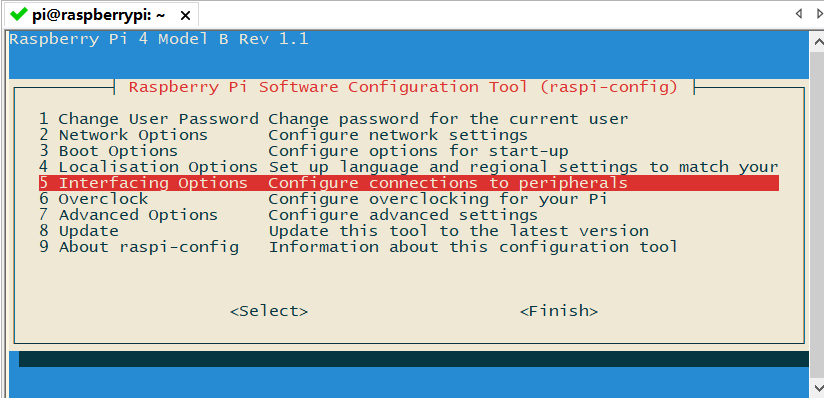
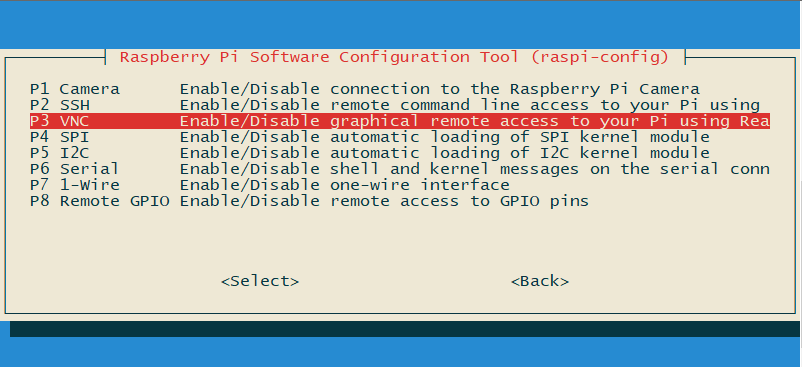
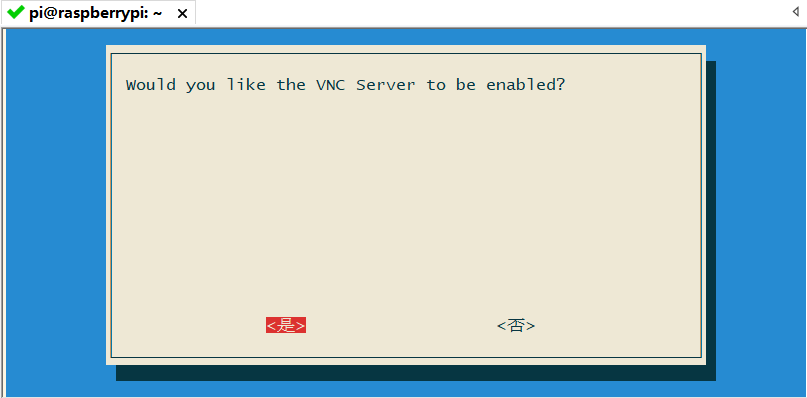
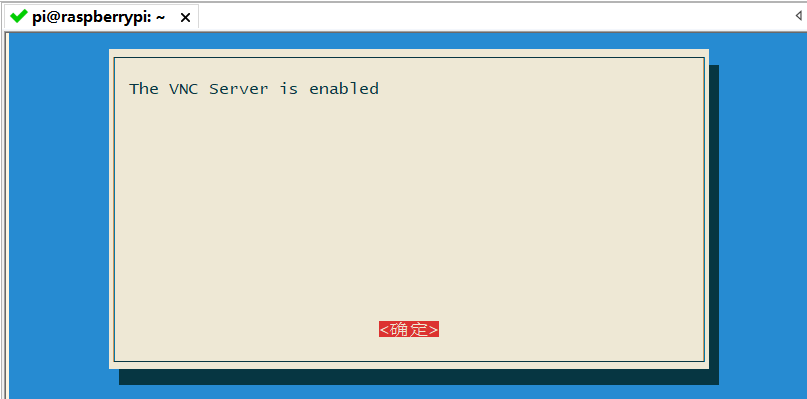
接着设置分辨率,如果不设置的话,这时候通过VNC连接树莓派会黑屏不显示。
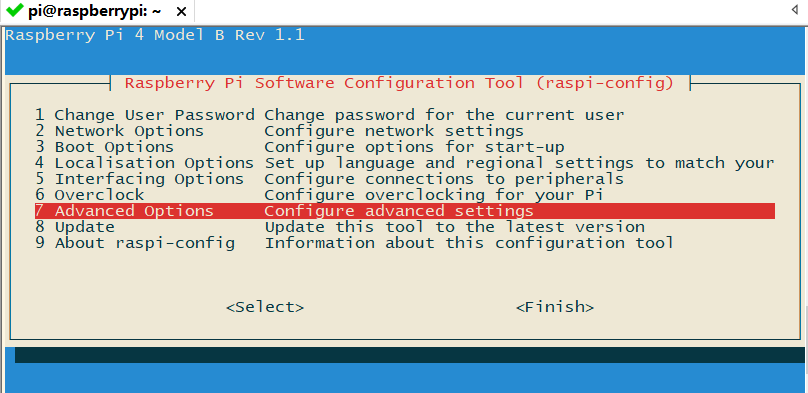
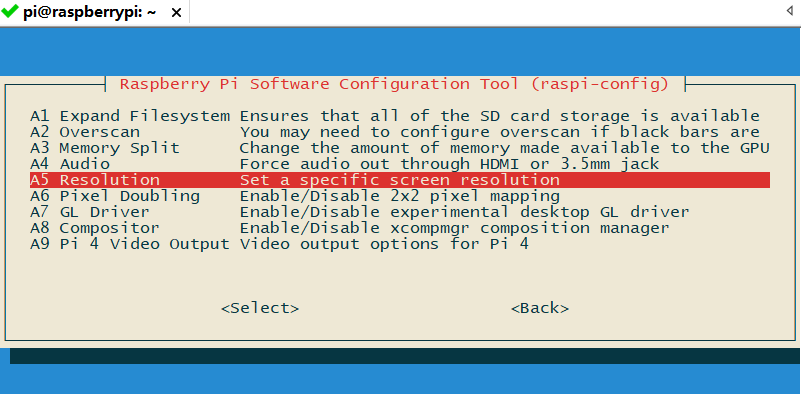
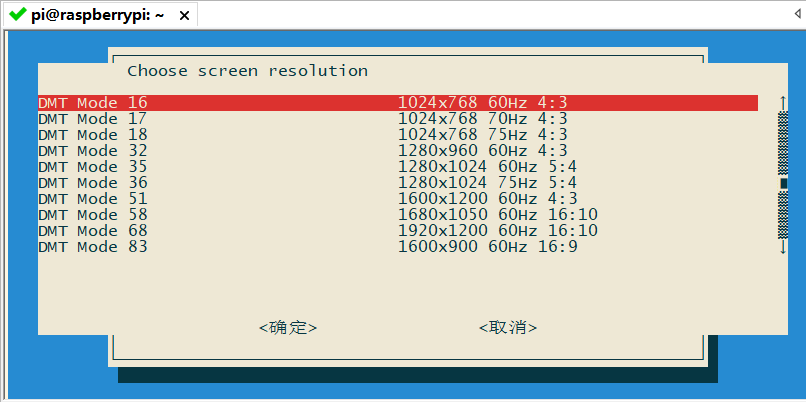
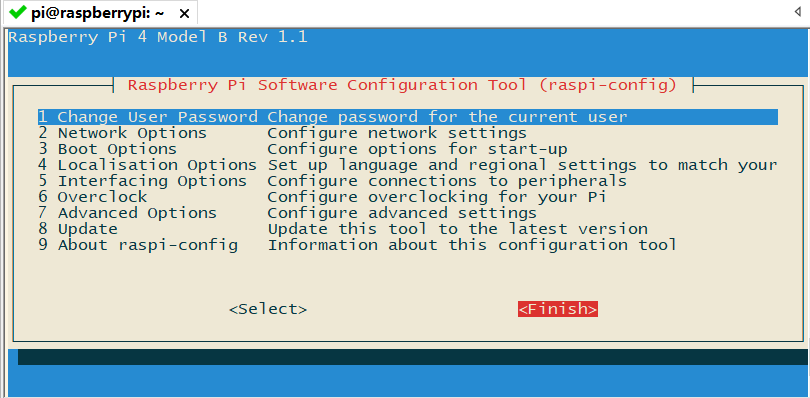
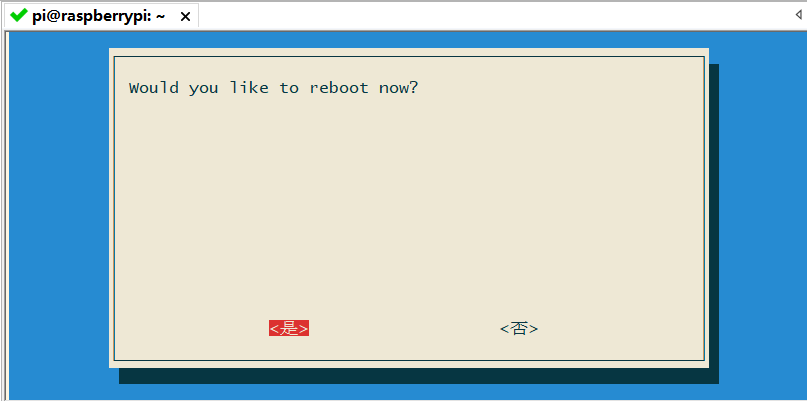
设置完重启后,就可以通过VNC Viewer等工具连接树莓派了。
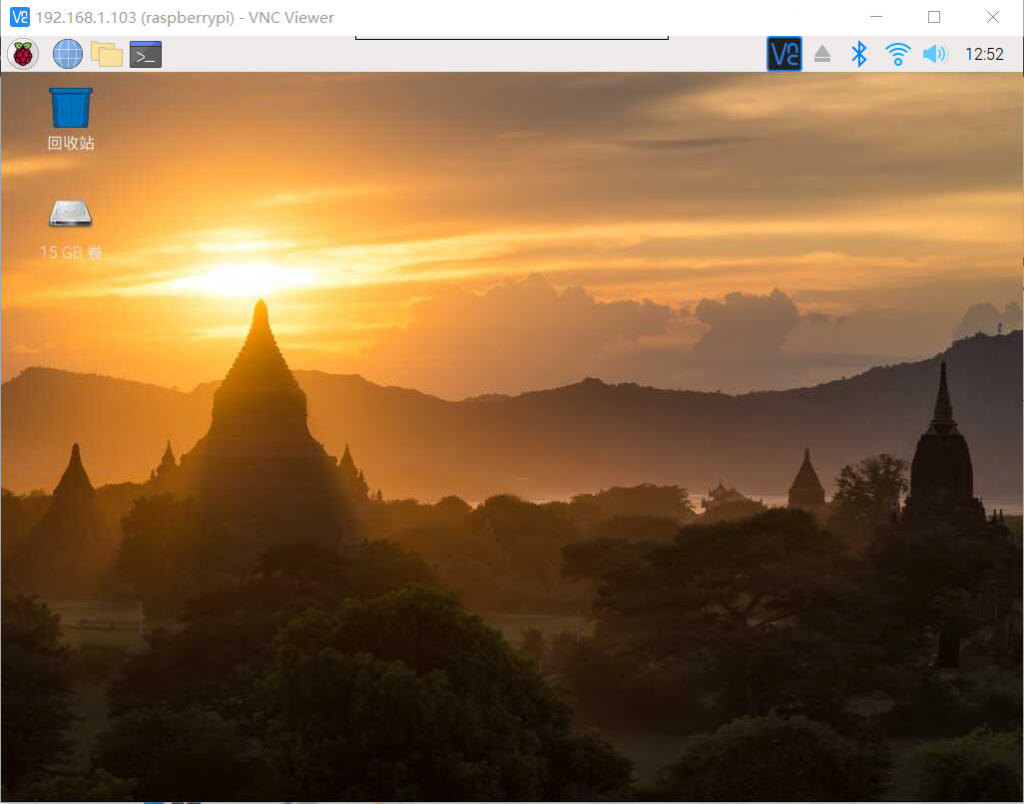
1 个评论
vnc 有个更好的方法
用SSH指令: vncserver -geometry 1200×950 :1
开机自启动,在/etc/rc.local 里加入指令: sudo su pi -l -c “vncserver -geometry 1200×950 :1”



